Повне керівництво по очищенню кешу, історії та файлів cookie у Firefox

Одна з наших найпопулярніших статей про groovyPost.com - Як очистити історію та кеш Firefox та як автоматично очистити історію Firefox, файли cookie та кеш на виході. З тих пір у країні Firefox багато трапилось. Зокрема, змінився Інтерфейс користувача для очищення кешу, новий Режим приватного перегляду вводиться, І зараз їх декілька додаткові інструменти які були створені для того, щоб допомогти вам очистити вашу історію, кеш і файли cookie. Давайте зануримось у кожен із цих нових районів!
Як увімкнути приватний перегляд у Firefox
Відкрийте Firefox і натисніть на ALT кнопку, щоб відкрити меню Файл. Потім натисніть Інструменти, Почніть приватний перегляд.
Ви також можете просто використовувати клавіші швидкого доступу клавіатури Ctrl + Shift + P.
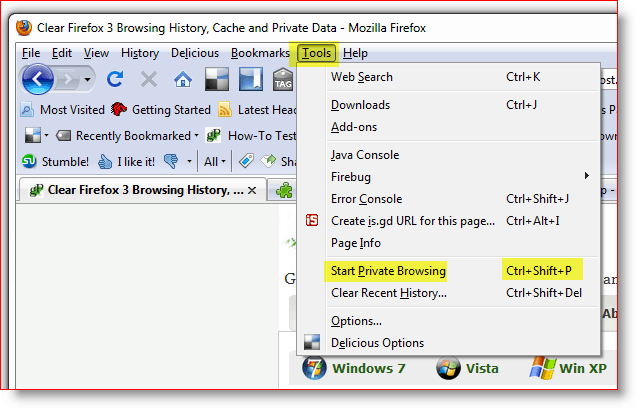
Щойно ви ввімкнете приватний перегляд, цього не слід робитиздивований, коли всі ваші інші вікна та вкладки Firefox закриваються. Це закриття за задумом. Щойно ви закриєте вікно Firefox для приватного перегляду та повторно запускаєте Firefox регулярно, усі ваші попередні вікна та вкладки відкриються.
Тепер, коли у нас з'явився цей вихідний шлях, ми покажемо вам НОВИЙ спосіб вручну очистити історію, кеш і файли cookie Firefox проти старого методу.
Як очистити історію, кеш і файли cookie Firefox
Відкрийте Firefox і натисніть клавішу ALT, щоб відкрити меню Файл. Тепер натисніть Інструменти, Очистити недавню історію. Або комбінація клавіш Ctrl + Shift + Del
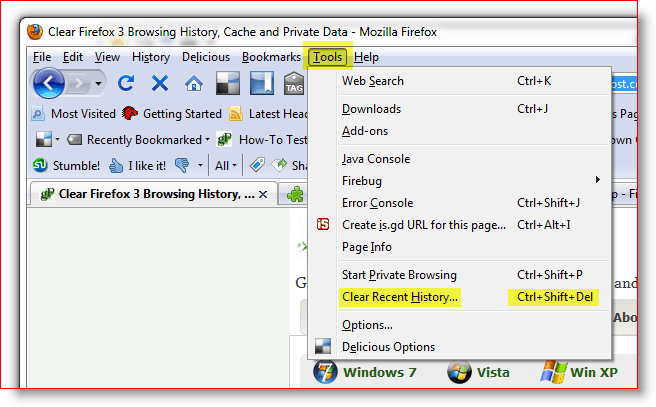
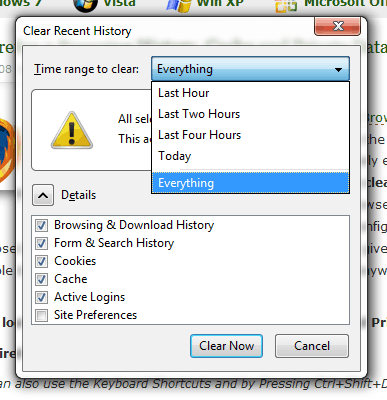
Зараз це дещо змінилося з попередніх версій
Firefox. Перше, що ви помітите, це нове меню, що випадає, на основі часового діапазону.
Ви можете просто залишити за замовчуванням, ЩО ВСЕ, або налаштувати спадне меню, щоб включати лише Остання година, дві години, чотири години або цілий день. Досить бурхливий.
Клацніть стрілку вниз, щоб вказати діапазон часу, для якого потрібно очистити історію, а потім установіть прапорці, щоб очистити кожну категорію даних, яку потрібно очистити.
Більшість захоче очистити свої файли cookie та кеш тощо. У будь-якому випадку натисніть Очистити зараз, щоб почати стерти.
Як вручну підтвердити кеш-пам'ять протерто
Ви знали, що можете просто набрати Про: Кеш в URL-адресу Firefox і отримайте проривваш кеш? Клацніть скріншот праворуч, щоб отримати швидке уявлення про те, що я маю на увазі. Дуже бурхлива підказка, якщо ви параноїк і хочете переконатися, що ви занурили весь кеш!
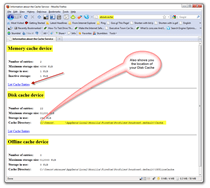
Як налаштувати історію Firefox, настройки кешу та файлів cookie
У попередній статті я також говорив проЯк автоматично очистити приватні дані при закритті Firefox. З того часу, як я написав цю статтю, екрани змінилися, як і деякі інші параметри, тож давайте подивимось на всі їх.
Відкрийте Firefox, натисніть клавішу ALT і натисніть Інструменти, Параметри.
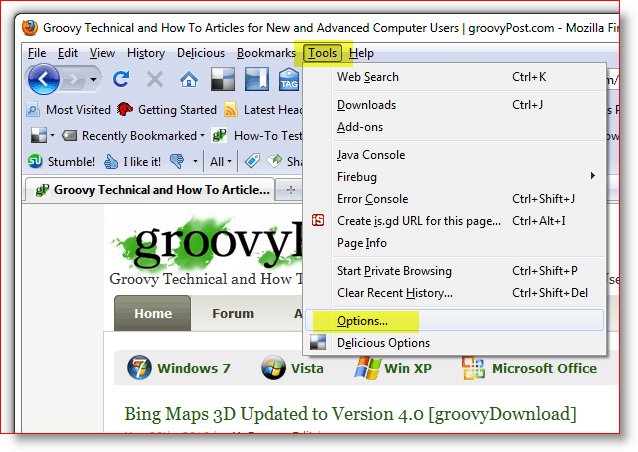
Натисніть вкладку конфіденційності, потім натисніть стрілку вниз у вікні історії та натисніть кнопку Використовувати власні налаштування історії.
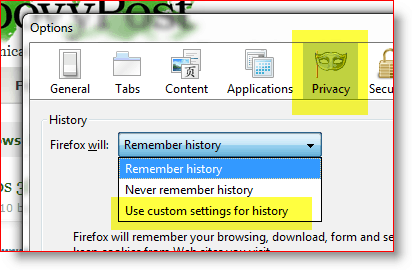
Щойно ви виберете користувацькі налаштування для історії, що випадає, ви побачите два ключові варіанти, які багато людей шукають:
- Автоматично запускати Firefox в сеансі приватного перегляду
- Очистити історію, коли Firefox закриється
Налаштування обох так само просте, як і прапорець як тільки ви знайдете, де ви його встановили. Гарна новина для вас, тепер ви знаєте!
Визначте, які параметри потрібно ввімкнути, і встановіть прапорці. Якщо увімкнено прапорець Очистити історію, коли Firefox закриється, тоді обов'язково виконайте це Клацніть Налаштування, щоб налаштувати те, що автоматично очиститься, коли ви закриєте Firefox.
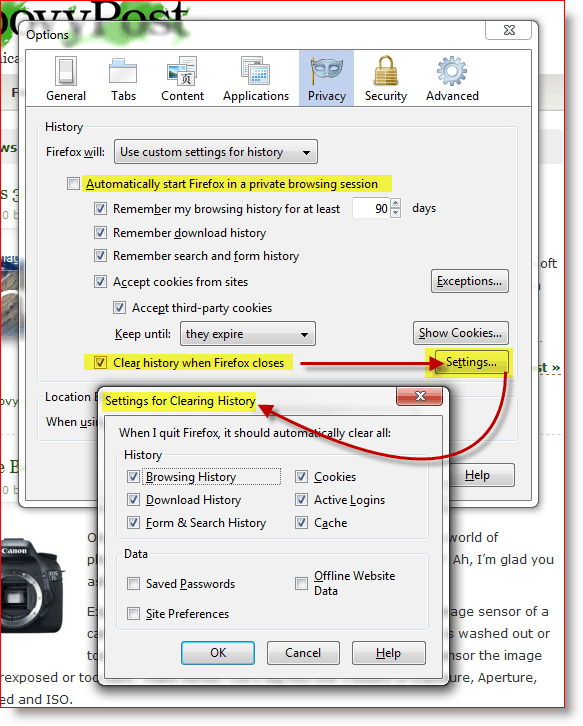
Тож тепер, коли ви розумієте нутро очищенняваші особисті дані від Firefox, ви не будете почувати себе винними за допомогою додатка, який полегшує роботу. Зрештою, одне, що робить Firefox настільки привабливим, - це велика спільнота користувачів, яка завжди створює нові додаткові інструменти для цього.
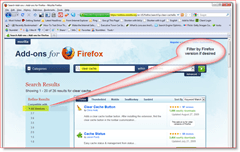
Як встановити надбудову Firefox для очищення приватних даних від Firefox
Першим кроком до пошуку потрібного нам інструменту єпросто зайти на веб-сайт Firefox Add-on і шукати щось схоже на чіткий кеш. Ви можете відфільтрувати результати до вашої версії Firefox. Однак сайт також виконує відмінну роботу з виявлення вашої версії Firefox та не надає підказки для завантаження, якщо надбудова не сумісна з вашою версією Firefox.
Я спробував 2 або 3 додаткові інструменти для очищення кешу і загалом вони були нормальні.
- Статус кешу - додає приємний статус донизуправоруч від Firefox, який показує вам стан пам’яті та дискового кешу. Клацніть правою кнопкою миші рядок стану, щоб очистити кеш. Мінус полягає в тому, що це очистить лише кеш, а не файли cookie.
- Клацання та очищення - Мабуть, найкраще з 3-х, дозволяє отримати більше варіантів плюс можливість очистити Flash Cookies. Однак це просто Ікона, яка робить те саме, що і Ctrl + Shift + Del.
- Порожня кнопка кешу - Це, мабуть, було б моїм улюбленим. Однак Параметри не надавали мені можливості дозволити мені налаштувати його на очищення файлів cookie + Стандартний кеш.
Як налаштувати додаткові інструменти Firefox
Отже, коли для очищення кешу встановлено один із інструментів Firefox, як їх налаштувати? Простий.
Натисніть клавішу Alt і натисніть Інструменти, додатки.
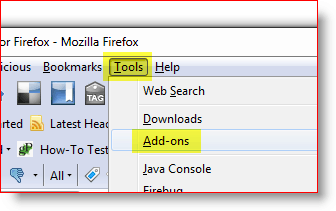
Клацніть надбудову, яку ви хочете налаштувати, і натисніть Параметри.
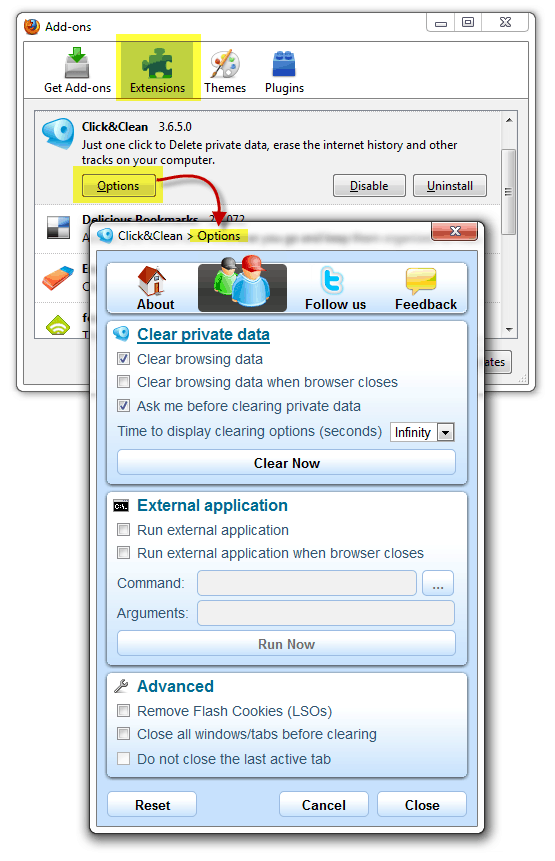
Примітка. Деякі конфігурації для кожної додаткової програми унікальні, тому параметри будуть сильно відрізнятися. Деякі додатки Firefox навіть не дозволяють вам їх налаштувати, тому просто FYI.
Як додати значок додатка на панель інструментів Firefox
Тож тепер ви встановили надбудову, де єце? О так, перш ніж використовувати деякі додатки, вам потрібно додати значок на панель інструментів. Особисто мені подобається додати піктограму Очистити кеш поруч із рядком URL. Ось як це зробити.
Відкрийте Firefox, натисніть клавішу Alt і натисніть кнопку Перегляд, Панелі інструментів, Налаштувати.
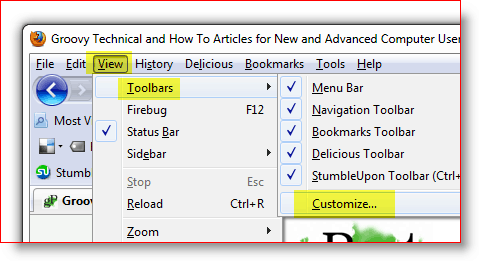
Знайдіть піктограму для нового надбудови, натисніть та перетягніть її туди, де ви хочете жити. Натисніть Готово після переміщення.
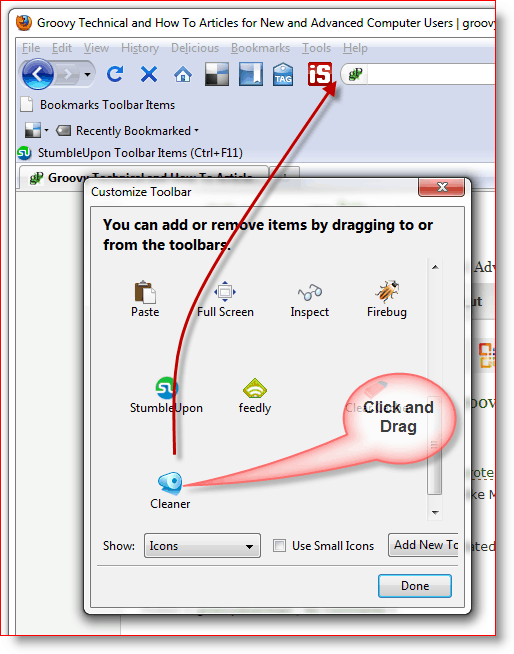
Ось як це має виглядати, коли закінчите.
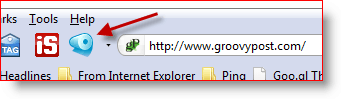
Отже, як я вже говорив раніше, цей підручник був створений з використанням Firefox 3.6.2 як були всі скріншоти тощо. Оскільки це технологія, не виникає сумніву, що все зміниться, тому обов'язково підпишіться на groovyPost.com, щоб отримувати всі останні оновлення конфіденційності / безпеки Firefox.
Коментарі? Я пропустив ваш улюблений інструмент, підказку Firefox чи вас бентежив? Приєднуйтесь до дискусії та опустіть коментар нижче.










Залишити коментар